Come sfocare una foto su Instagram
Utilizzi Instagram ormai da tantissimi anni, ma nonostante ciò non sei mai stato un grande utilizzatore in termini di pubblicazione di post, reel e storie. Negli ultimi tempi, però, hai deciso di sfruttare maggiormente il tuo profilo Instagram, magari anche per pubblicizzare al meglio il tuo lavoro, per cui piano piano stai provando a scoprire tutte le funzioni “nascoste” di questo social network.
Nello specifico, ti piacere postare foto con effetto sfocato, dato che vedi che è un effetto spesso utilizzato dagli altri utenti, ma purtroppo nonostante i tuoi tentativi non sei ancora riuscito a capire come sfocare una foto su Instagram.
Nessun problema, perché ti trovi nel posto giusto. Nel corso di questo tutorial, infatti, ti mostrerò come fare a sfocare lo sfondo di una foto e utilizzarlo poi su Instagram. Tutto quello che devi fare è metterti comodo, prenderti cinque minuti di tempo libero e proseguire con la lettura dei prossimi paragrafi. Non mi resta che augurarti una buona lettura!
Indice
Come sfocare una foto su Instagram Stories
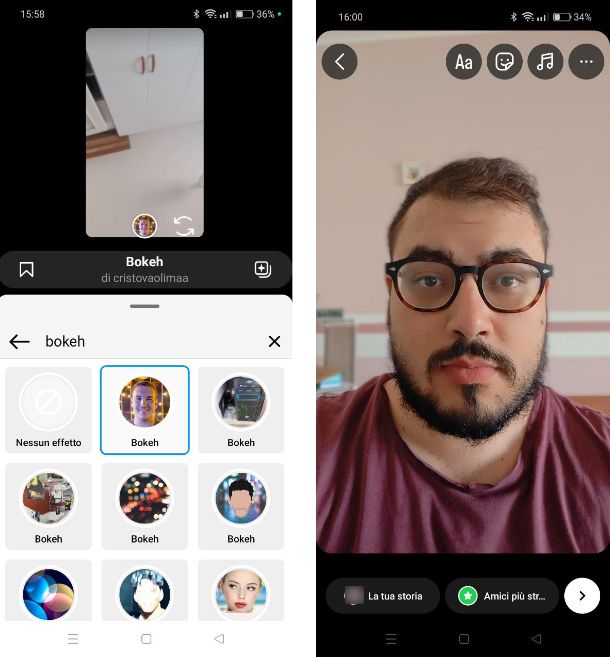
Mentre scorrevi tra le Instagram Stories dei tuoi amici o dei profili che segui sulla piattaforma, hai notato che alcuni di essi caricano delle foto sfocate che hanno un effetto davvero molto carino e ti piacerebbe utilizzarlo anche tu per rendere le tue storie più accattivanti. Il problema è che non hai ancora ben capire come sfocare una foto su Instagram Stories, non è vero? Nessun problema, ora ti mostro come procedere.
Per prima cosa devi aprire l’app di Instagram sul tuo dispositivo Android o su iPhone e, qualora fosse necessario, eseguire l’accesso con il tuo account digitando le credenziali richieste. Giunto nella schermata principale dell’app, tocca sul pulsante + posto in basso, seleziona la scheda Storia e poi scorri nella lista di effetti e filtri che trovi in basso fino a individuare il pulsante con l’icona di una lente di ingrandimento: fai tap sul pulsante in questione e, nel menu che si apre, pigia sul pulsante con l’icona di una lente di ingrandimento, digita la parola “bokeh” e avvia la ricerca.
Adesso non ti rimane che selezionare uno degli effetti proposti, che sono quelli che permettono di sfocare lo sfondo, inquadrare il tuo volto ed effettuare lo scatto. Prima di scattare, potrai anche determinare il livello di sfocatura desiderato muovendo l’indicatore che si trova nella barra posta sulla destra. In questo modo, lo sfondo verrà automaticamente sfocato e potrai poi procedere con la pubblicazione della storia. Maggiori info qui.
App per sfocare foto su Instagram
Dopo aver visto come riuscire a sfocare una foto sulle storie di Instagram vorresti fare la medesima cosa anche sui post. In questo caso, devi sapere che la funzione di sfocatura presente nativamente su Instagram in fase di modifica delle foto (chiamata Tilt-Shift) è abbastanza limitata, in quanto va semplicemente ad applicare un filtro sfocato alla foto con direzione radiale o lineare, senza tenere conto dell’effettivo contorno della figura. Per tale motivo, dunque, se desideri sfocare bene una foto, dovrai necessariamente optare per delle app di terze parti.
A questo proposito, di seguito ti indicherò alcune app per sfocare foto su Instagram che potranno sicuramente tornarti molto utili.
Snapseed (Android/iOS/iPadOS)
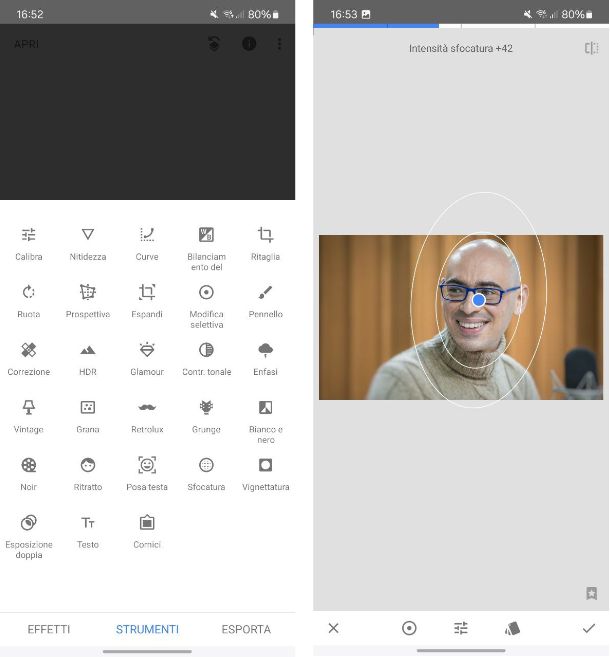
La prima app di cui voglio parlarti si chiama Snapseed, soluzione sviluppata da Google che permette di modificare le foto e, tra tante funzionalità messe a disposizione, c’è anche la possibilità di sfocare lo sfondo di una foto. L’app in questione è gratuita e può essere scaricata su dispositivi Android e su iPhone e iPad.
Una volta scaricata e installata l’app, aprila e pigia sul pulsante + che trovi al centro. Successivamente, dal menu che si apre, seleziona la foto che desideri sfocare, poi pigia sulla scheda Strumenti posta in basso e, dal menu che si apre, selezione l’opzione Sfocatura.
Fatto questo, utilizza l’indicatore comparso a schermo (un puntino blu) per delimitare la zona della foto che non desideri sfocare, mentre scorrendo con il dito verso da sinistra a destra potrai modificare il livello di intensità della sfocatura (più è alto maggiore sarà il livello della sfocatura). Invece, effettuando uno swipe dall’alto verso il basso, farai comparire un nuovo menu che ti permetterà di andare a modificare anche la transizione e l’intensità della vignettatura.
Una volta che sarai riuscito a ottenere il risultato che desideravi, fai tap sul segno di spunta in basso a destra, premi sulla voce Esporta e dal menu che compare seleziona la voce Salva se desideri salvare una copia della foto o Esporta se desideri modificare anche dimensioni, formato e qualità. Se, invece, desideri pubblicarla direttamente su Instagram, pigia sulla voce Condividi e poi seleziona l’app Instagram dal menu che compare a schermo.
Per maggiori informazioni su come usare Snapseed, ti rimando alla mia guida dedicata.
Photoshop Express (Android/iOS/iPadOS)
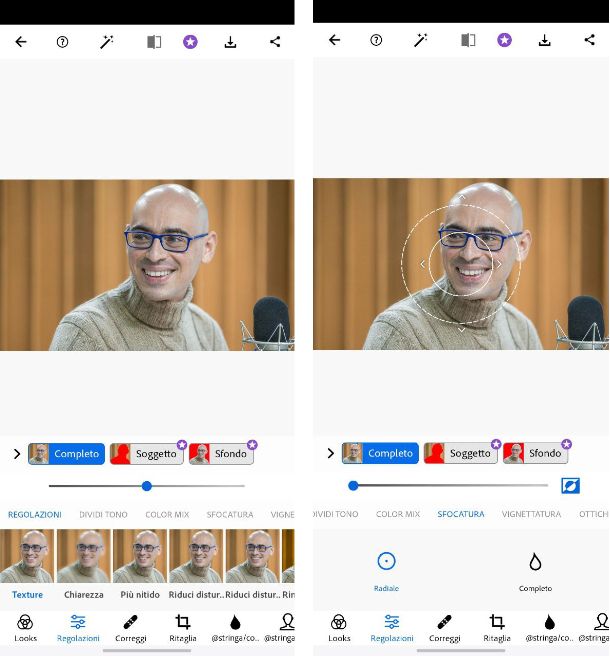
Un’altra app molto interessante per modificare le foto e applicare una sfocatura è sicuramente Photoshop Express, una versione dedicata ai dispositivi mobili del noto programma di fotoritocco per PC Windows e macOS chiamato Adobe Photoshop. L’app in questione è disponibile al download gratuitamente su dispositivi Android (anche su store alternativi) e su iPhone e iPad. Tuttavia, alcune delle funzioni più avanzate sono disponibili solo con la variante Premium al costo di 4,99 euro/mese o 35,99 euro/anno.
Una volta scaricata e installata l’app, aprila e nella schermata che ti offre la possibilità di provare la versione Premium, fai tap sul pulsante con l’icona di una X che si trova in alto a sinistra. Successivamente, pigia sul pulsante OK e, dal menu che si apre, seleziona la voce Consenti tutto/Consenti in modo da consentire l’accesso a foto e video presenti sul dispositivo.
Fatto questo, seleziona la foto che desideri modificare e a questo punto, comparirà l’area di lavoro nella quale potrai modificare la foto come più preferisci. Per andare ad applicare una sfocatura, fai tap sulla scheda Sfocatura che trovi in basso e, successivamente, seleziona lo strumento Sfocatura e poi decidi se applicare una sfocatura di tipo radiale o completa, in base alle tue necessità. Nel primo caso, dovrai muovere l’indicatore circolare comparso sulla foto per andare a decidere l’area da tenere fuori dalla sfocatura, mentre tramite l’indicatore azzurro presente subito sotto potrai decidere l’intensità della sfocatura.
Quando sei soddisfatto del risultato ottenuto, per salvare la foto non devi far altro che premere sull’icona di condivisione posta in alto a destra e poi pigiare sull’opzione Salva in galleria se desideri semplicemente salvarla nel telefono, oppure selezionare l’app su cui desideri condividere la foto modificata (ad esempio Instagram). Con la versione gratuita dell’app, la foto modificata presenterà una filigrana dell’app, che potrà essere rimossa con la versione Premium.
Fotor (Android/iOS)
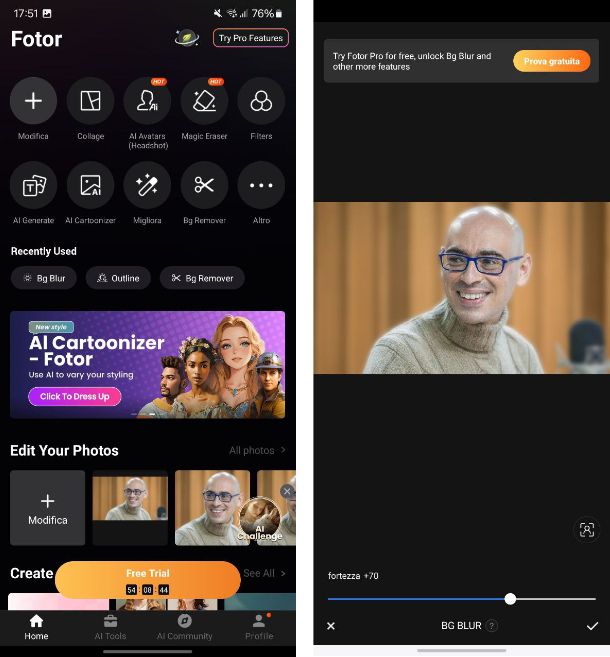
L’ultima app di cui voglio parlarti si chiama Fotor ed è disponibile al download su dispositivi Android (anche su store alternativi) e su iPhone. Per sbloccare tutte le funzionalità, rimuovere la filigrana alle foto salvate e liberarti dei banner pubblicitari è necessario passare alla versione Pro dell’app con prezzi di 5,49 euro al mese o 54,99 euro all’anno.
Una volta scaricata e installata l’app, aprila e tocca sul pulsante Prossimo per quattro volte consecutive. Successivamente, nella schermata che ti offre la possibilità di provare la versione Pro dell’app, tocca sull’icona con la X che trovi in alto a sinistra.
Fatto questo, dal menu a comparsa che compare a schermo pigia sulla voce Consenti per consentire all’app l’accesso a foto e video sul dispositivo. Adesso non ti rimane che selezionare la foto che desideri sfocare, dunque, tocca sul pulsante con la dicitura Altro e successivamente pigia su Bg Blur: seleziona la foto che desideri modificare dall’elenco che compare.
Dopo qualche secondo di attesa, la foto verrà caricata in automatico con lo sfondo già sfocato, per cui l’unica cosa che dovrai fare è quella di andare a modificare l’intensità della sfocatura agendo sull’indicatore che trovi in basso. Per salvare il risultato ottenuto, invece, tocca sull’icona di spunta presente in basso a destra e poi pigiando sul pulsante Salva posto in alto a destra. Purtroppo, devi sapere che la funzione Bg Blur è disponibile solo con la versione Pro dell’app, che puoi comunque provare gratuitamente per una settimana e poi disdire l’abbonamento poco prima della fine della settimana di prova senza dover pagare la quota mensile o annuale.

Autore
Salvatore Aranzulla
Salvatore Aranzulla è il blogger e divulgatore informatico più letto in Italia. Noto per aver scoperto delle vulnerabilità nei siti di Google e Microsoft. Collabora con riviste di informatica e cura la rubrica tecnologica del quotidiano Il Messaggero. È il fondatore di Aranzulla.it, uno dei trenta siti più visitati d'Italia, nel quale risponde con semplicità a migliaia di dubbi di tipo informatico. Ha pubblicato per Mondadori e Mondadori Informatica.






